Mnoho uživatelů systému Windows hlásilo, že se při spuštění systému Windows zobrazuje chyba Auto it. Chybová zpráva zobrazuje cestu. Tato cesta se může lišit od uživatele k uživateli. Je známo, že chyba je způsobena malwarem jménem Veronica. Kompletní chybová zpráva říká –
Řádek (Soubor:"C:\Google\Googleupdate.a3x")): Chyba: Chyba při otevírání souboru.
Pokud ve svém systému vidíte tuto chybu, nezoufejte. V tomto článku se podíváme na různé způsoby, jak problém vyřešit.
Obsah
Oprava 1: Odstranění klíčů registru
1. Otevřete dialogové okno Run pomocí Windows+R
2. Typ regedit a udeřit Vstupte

3. V okně UAC, které se otevře s žádostí o oprávnění, klikněte na Ano
POZNÁMKA:
Editace registru může poškodit systém i při sebemenší chybě. Před pokračováním se doporučuje provést zálohu registru. Chcete-li provést zálohu, v Editoru registru–> Přejít na Soubor –> Exportovat –> Uložte záložní soubor.
4. V okně Editoru registru na vyhledávacím panelu v horní části zkopírujte a vložte následující umístění
HKEY_LOCAL_MACHINE\SOFTWARE\Microsoft\Windows\CurrentVersion\Run
5. Na pravé straně vyhledejte a odstraňte následující klíče. Chcete-li klíč odstranit, klepněte na klíč pravým tlačítkem a vyberte Vymazat.
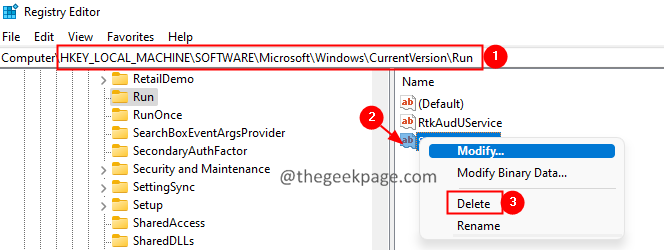
Oprava 2: Odeberte AutoIt
1. Otevřete dialogové okno Run pomocí kláves Windows+R.
2. Typ appwiz.cpl a stiskněte Vstupte.

3. V otevíracím okně vyhledejte Auto It a klikněte na tři tečky vedle toho.
4. Klikněte na Odinstalovat knoflík.
5. Postupujte podle pokynů na obrazovce a dokončete proces odinstalace.

Oprava 3: Odeberte AutoIt ze skriptů
1. Stáhněte si Autoruns pro Windows.
2. Otevřete okno průzkumníka, dvakrát klikněte na Autoruns64.exe
3. Nyní otevřete automatické spuštění, do pole filtru zadejte Autoit3 a stiskněte Enter.
4. Vyhledejte autoit skript a klikněte pravým tlačítkem myši na to.
5. Vybrat Vymazat volba.

Oprava 4: Resetujte Windows
1. Otevřete dialogové okno Run pomocí kláves Windows+R.
2. Zadejte níže uvedený příkaz a stiskněte Enter.
ms-settings: obnovení

3. V otevíracím okně klikněte na Resetovat PC knoflík.
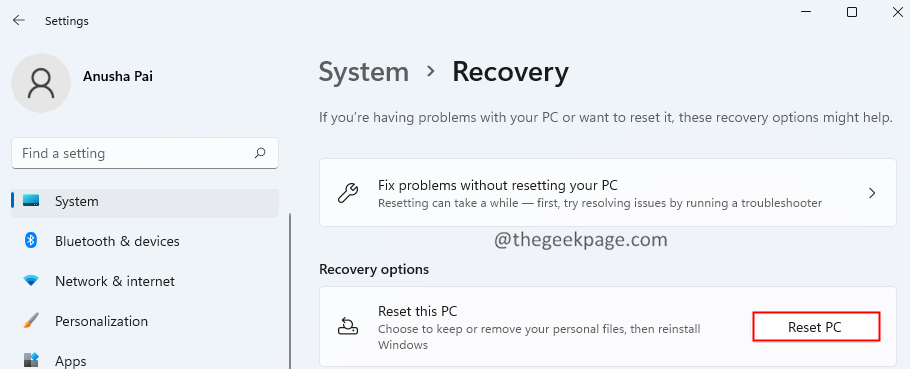
4. V okně Resetovat tento počítač klikněte na Uchovávejte mé soubory.

To je vše.
Doufáme, že tento článek byl informativní. Laskavě komentujte a dejte nám vědět opravu, která vám pomohla tuto chybu překonat.
Děkuji za přečtení.


